آیا می خواهید پست های توییتر شما از بقیه متمایز باشد؟ با Canva قالب های پست توییتر منحصر به فرد طراحی کنید. قالب پست توییتر با Canva را در ادامه طراحی نمایید.
توییتر مکانی عالی برای یافتن افراد همفکر است، و اگر نمایه خوبی داشته باشید میتوانید از چندین مزیت بهره مند شوید. به عنوان مثال، کارفرمایان ممکن است قبل از اینکه شما را استخدام کنند، به حساب های توییتر شما نگاه کنند.
با این حال، ایستادگی در توییتر می تواند دشوار باشد. ماهیت سریع برنامه به این معنی است که پست های شما می توانند به سرعت در نویز گم شوند. طراحی قالب های منحصر به فرد با Canva یکی از راه های افزایش شانس برجسته شدن شما است.
1. در مورد موضوعی تصمیم بگیرید که پست خود را متمایز کند
در حالی که باید در حساب کاربری خود معتبر باشید، چسبیدن به یک گروه محدود از موضوعات ایده خوبی برای ایجاد مخاطب در توییتر است. در نتیجه، انتخاب یک موضوع هنگام طراحی یک قالب پست توییتر در Canva بسیار مهم است.
می توانید از بین موضوعات متعدد انتخاب کنید. به عنوان مثال، اگر حساب یک شرکت را مدیریت می کنید، ممکن است بخواهید قیمت کارمندان را به اشتراک بگذارید. گزینه های دیگر عبارتند از اعلان رویداد، به اشتراک گذاری هنر خود و اعلام اخبار مهم.
2.قالب پست توییتر با Canva: بوم را انتخاب کنید
قبل از اینکه بخواهید پست توییتر خود را کنار هم بگذارید، به یک بوم برای کار با آن نیاز دارید. چندین بوم از پیش طراحی شده را در Canva پیدا خواهید کرد که اگر هرگز طرحهای پست توییتر منحصربهفردی ایجاد نکردهاید، میتواند نقطه شروع مفیدی باشد.
با این حال، در حالی که ساختن خود از ابتدا نیاز به تلاش بیشتری دارد، از این طریق انعطاف پذیری بیشتری نیز خواهید داشت. پست های توییتر در Canva معمولاً در قالب ۱۶:۹ هستند. بهترین راه برای انتخاب این است که پست توییتر را در نوار جستجو تایپ کنید.
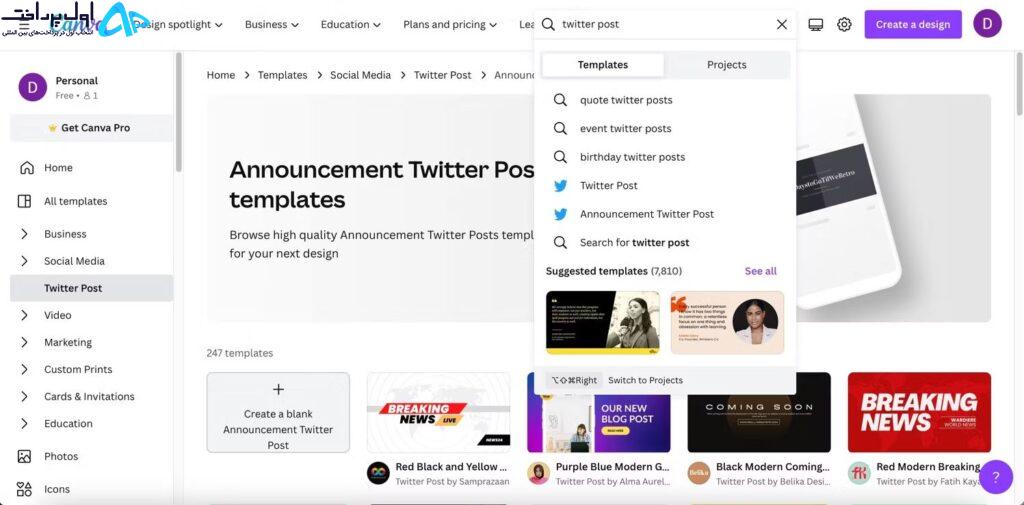
قالب پست توییتر با Canva
برای مشاهده هزاران بوم می توانید روی قالب های پیشنهادی در پایین کلیک کنید. در اینجا، شما همچنین این گزینه را خواهید داشت که خود را ایجاد کنید. برای انجام این کار، Create a Blank Twitter Post را انتخاب کنید.
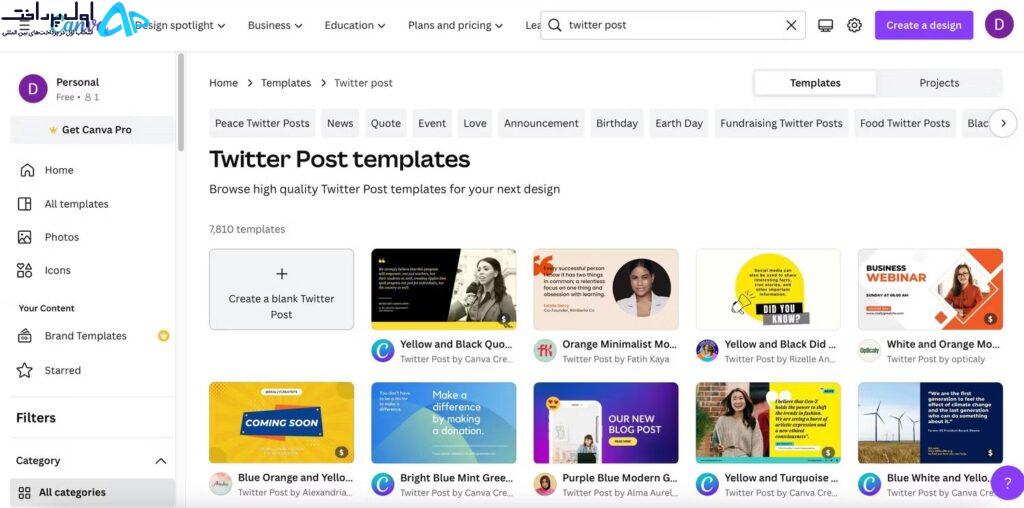
3.قالب پست توییتر با Canva: گرافیک و تصاویر را اضافه کنید
هنگامی که بدانید می خواهید پست توییتر خود را چگونه موضوع بندی کنید، آماده اید که ایده های خود را زنده کنید. هنگام افزایش مخاطب در پلتفرم، باید به کاربران دلیلی برای توقف اسکرول ارائه دهید. استفاده از گرافیک و تصاویر جذاب به شما در انجام این کار کمک می کند.
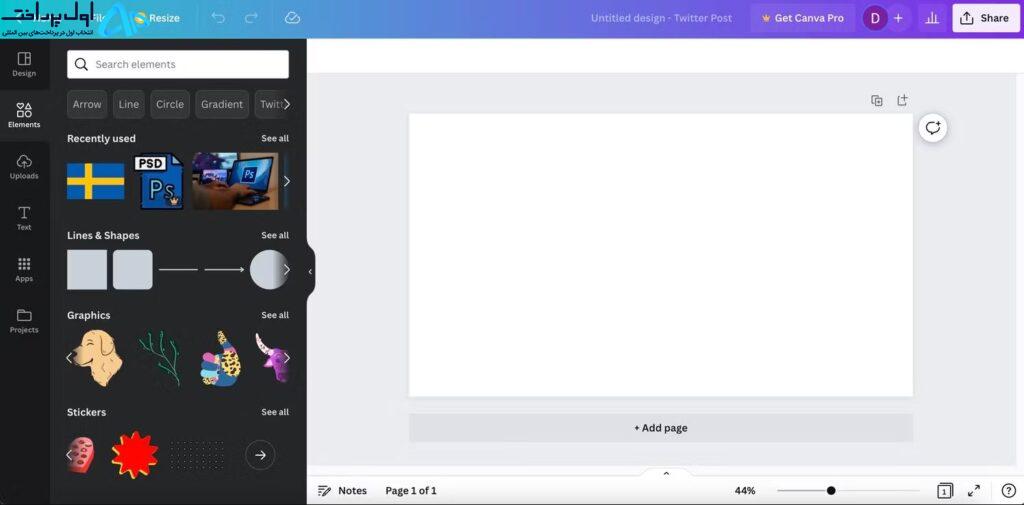
پس از ایجاد یک قالب پست جدید در Canva، نوار ابزاری را در سمت چپ صفحه خود مشاهده خواهید کرد. دومی عناصر نام دارد. در اینجا، طیف گسترده ای از گرافیک، عکس، فیلم و موارد دیگر را خواهید دید.
حتی اگر فقط با Canva عضویت رایگان داشته باشید، همچنان به طیف خوبی از تصاویر بصری دسترسی خواهید داشت. با این حال، اگر می خواهید به همه آنها دسترسی داشته باشید، باید به اشتراک پولی ارتقا دهید.
افزودن عناصر دیگر به پست شما
علاوه بر عکس ها، فیلم ها و گرافیک ها، می توانید عناصر متعدد دیگری را برای افزودن به پست خود انتخاب کنید. اگر در حال اضافه کردن تصاویر به بخش های مختلف صفحه خود هستید، ممکن است بخواهید یک فریم اضافه کنید. پس از انجام این کار، می توانید تصاویر خود را در آن بکشید و رها کنید.
هنگام طراحی پست توییتر خود در Canva، بخش آپلودها را نیز مشاهده خواهید کرد. در اینجا، می توانید عکس ها و ویدیو هایی را اضافه کنید که ممکن است در جای دیگری ذخیره کرده باشید—و می خواهید به پست خود اضافه کنید.
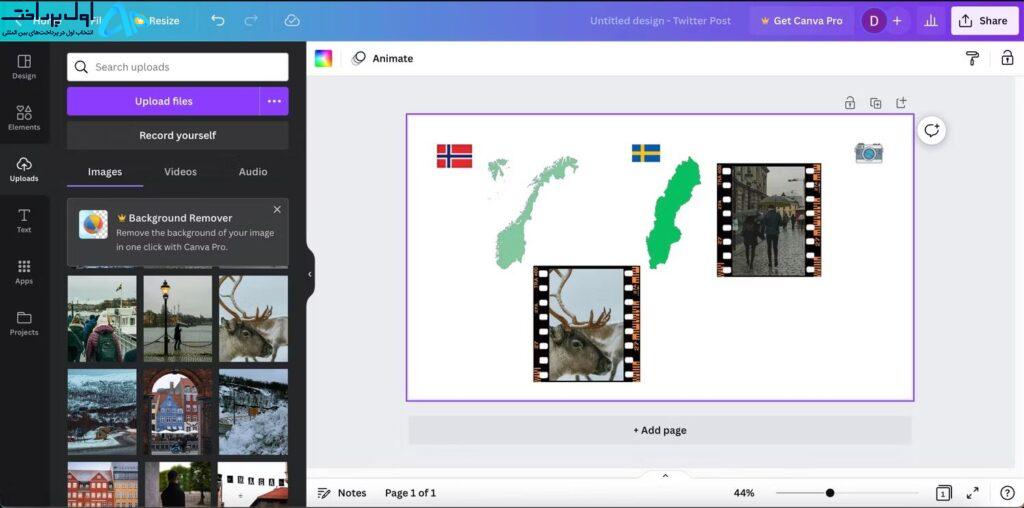
سایر عناصری که می توانید به پست توییتر در Canva اضافه کنید عبارتند از:
- استیکر ها
- سمعی
- شکل ها
- نمودار
- جداول
شما می توانید تمام موارد فوق را در بخش عناصر پیدا کنید.
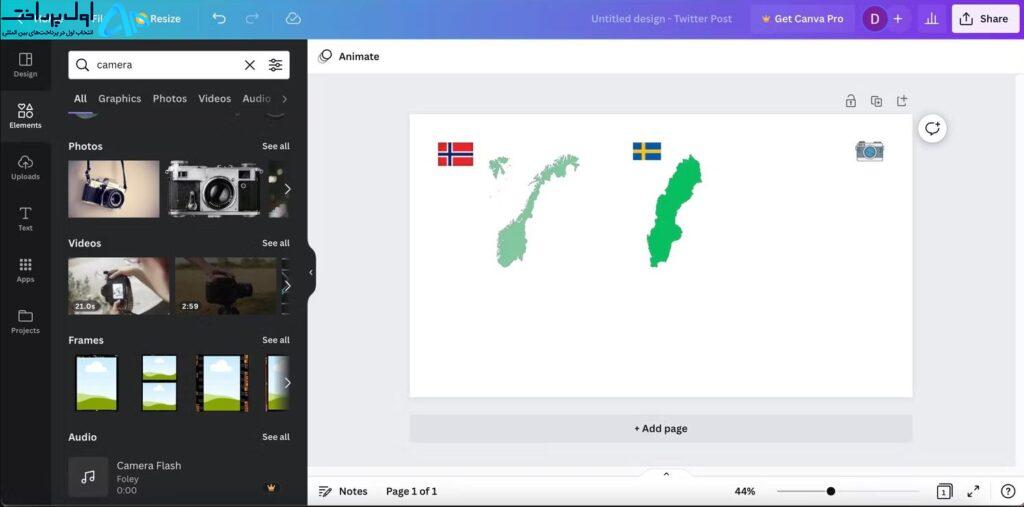
4. متن را به پست خود اضافه کنید
افزودن عناصر بصری به قالب پست توییتر تنها بخشی از اره منبت کاری اره مویی است. هنگام طراحی محتوا برای اشتراک گذاری در پلتفرم، ممکن است بخواهید متنی را برای پشتیبانی از آنچه در یک توییت تایپ می کنید نیز اضافه کنید.
Canva طیف گسترده ای از فونت ها را برای انتخاب دارد و این فونت ها در سبک های مختلف متفاوت است. اگر به دنبال چیزی مینیمال و مدرن هستید، مشکلی نخواهید داشت. به طور مشابه، شما همچنین می توانید از متنی که کمی پر زرق و برق تر است استفاده کنید.
می توانید ترکیبات فونت را نیز در Canva قرار دهید. ابتدا باید به Text بروید.
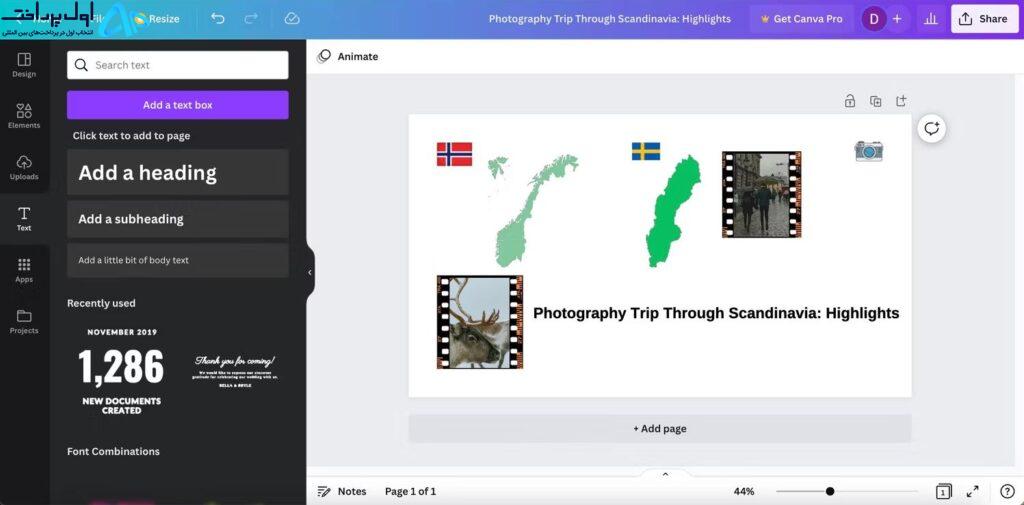
قالب پست توییتر با Canva
در بخش Text، گزینه های مختلفی برای افزودن کلمات به پست خود دارید. میتوانید روی افزودن یک کادر متنی در زیر نوار جستجو کلیک کنید، و همچنین گزینههایی برای اضافه کردن سرفصلها و موارد دیگر را خواهید دید. هر کدام را که به بهترین وجه با نیاز های شما مطابقت دارد انتخاب کنید.
تغییر فونت و اندازه متن
هنگامی که یک کادر متنی به قالب پست Canva Twitter خود اضافه کردید، می توانید فونت و اندازه را تغییر دهید. برای انجام این کار، روی کادر کشویی با Canva Sans (یا هر فونتی که از قبل دارید) کلیک کنید.
در سمت چپ صفحه نمایش، بخشی بزرگ می شود و فهرستی از فونت هایی را که اخیراً استفاده کرده اید نشان می دهد. در اینجا، سبک های فونت توصیه شده و محبوب را نیز مشاهده خواهید کرد. اگر چیزی را که به دنبال آن هستید پیدا نکردید، می توانید از نوار جستجو استفاده کنید.

پس از تغییر فونت متن خود، هر آنچه را که نیاز دارید در کادر متن تایپ کنید.
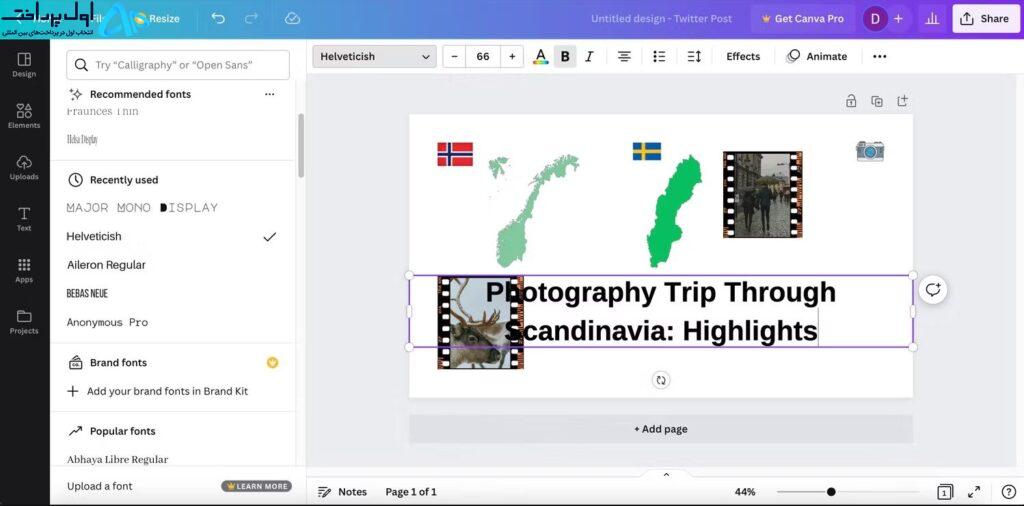
همانطور که از تصویر بالا می بینید، متن ما در اینجا خیلی بزرگ است. برای مقابله با آن، به کادر شماره می رویم.
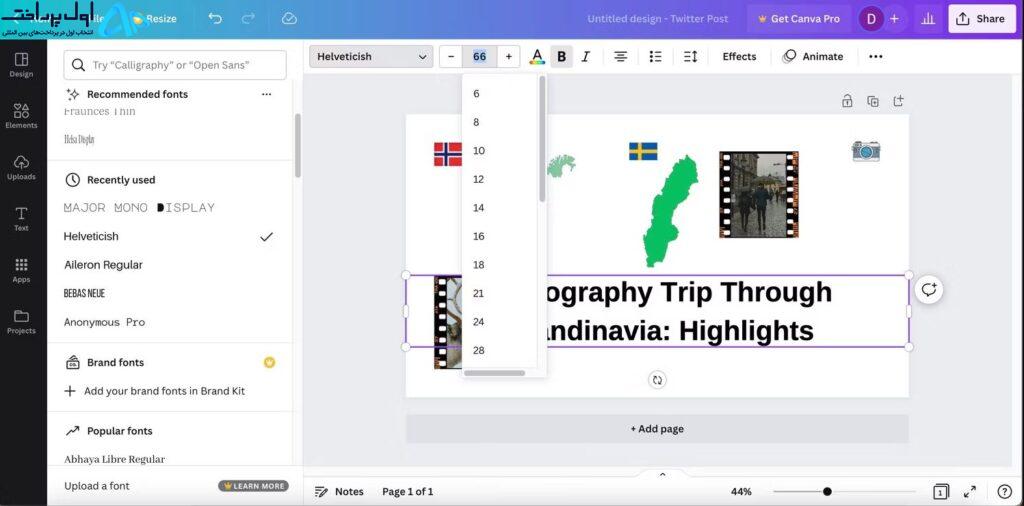
قالب پست توییتر با Canva
با کلیک بر روی کادر شماره می توانید اندازه متن خود را تغییر دهید. یا چیزی را از لیست انتخاب کنید یا اعداد را به صورت دستی تایپ کنید.
5.قالب پست توییتر با Canva: رنگ ها را تغییر دهید
وقتی متن و عناصر خود را اضافه می کنید، ممکن است احساس کنید که پست توییتر شما کمی بی مزه به نظر می رسد. هر چند نگران نباشید؛ شما به راحتی می توانید آن را برطرف کنید. Canva تغییر رنگ متن را برای شما آسان می کند و می توانید همین کار را برای برخی از عناصر خود انجام دهید. علاوه بر این، تغییر پس زمینه نیز آسان است. همچنین می توانید پس زمینه را در Canva شفاف کنید.
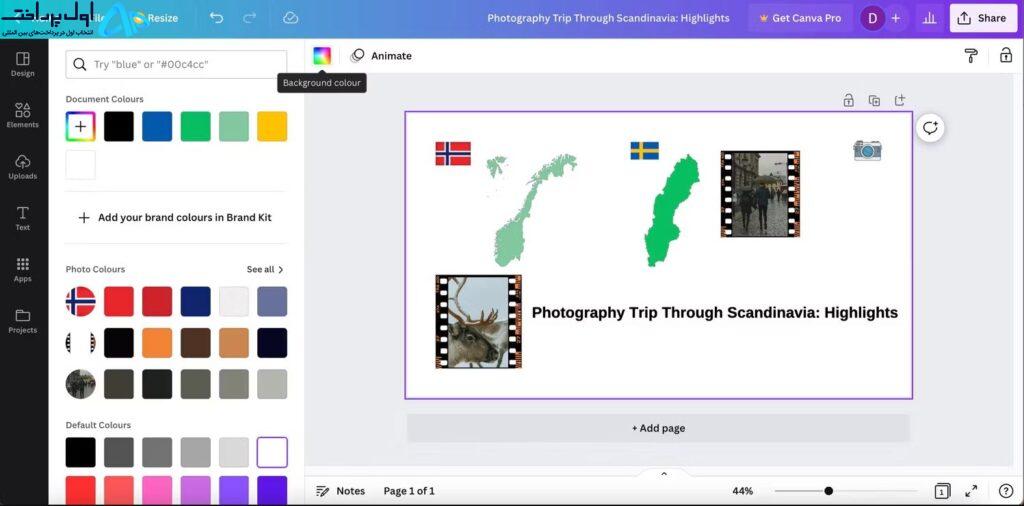
برای تغییر رنگ پس زمینه، بوم را انتخاب کنید و به نماد رنگین کمان در گوشه سمت چپ، درست بالای آن بروید. یک نوار ابزار در سمت چپ صفحه شما باز می شود.
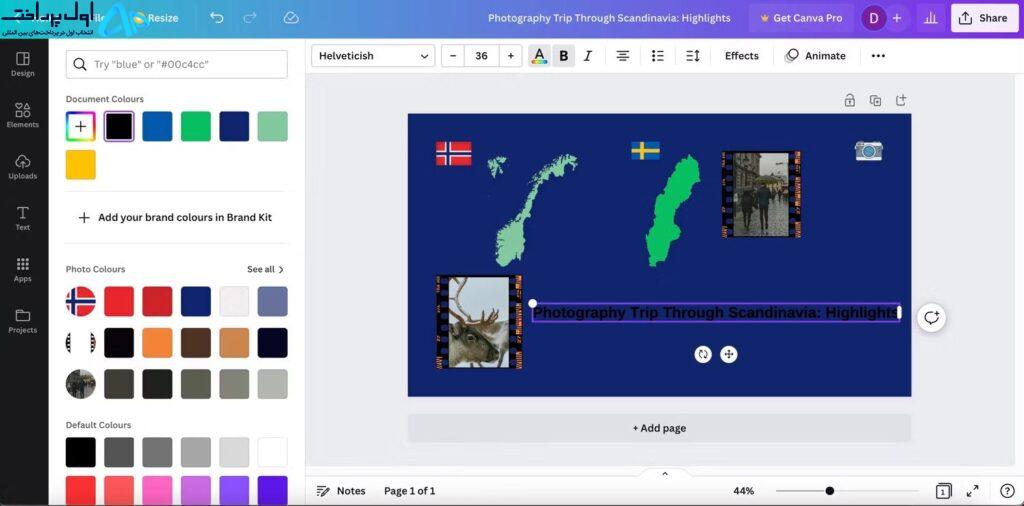
قالب پست توییتر با Canva
هر رنگی را که می خواهید عنصر خود را به آن تغییر دهید انتخاب کنید. در این مثال، ما آبی تیره را انتخاب می کنیم.
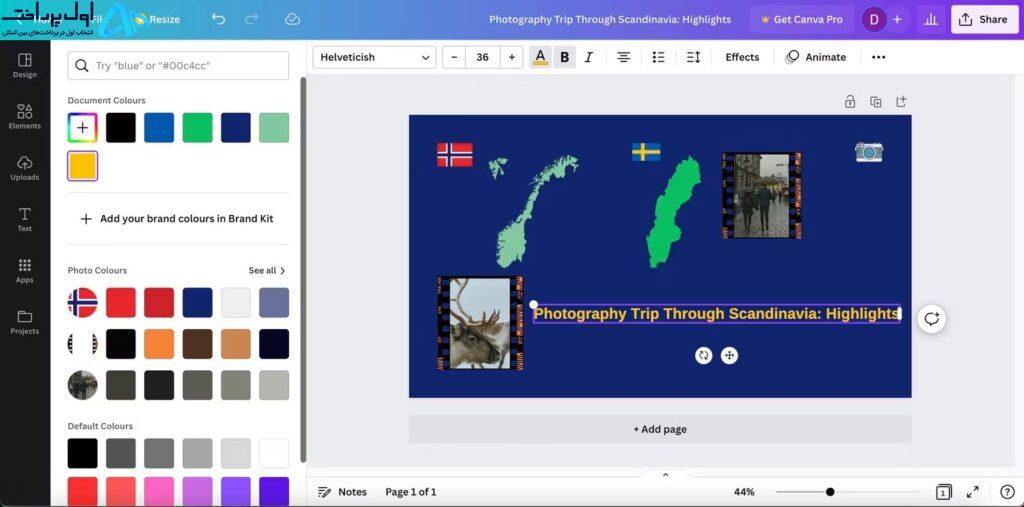
همانطور که می بینید، توجه به متن سخت است. می توانید با کلیک بر روی آن و رفتن به نماد A با مجموعه ای از رنگ ها در زیر آن رنگ را تغییر دهید.
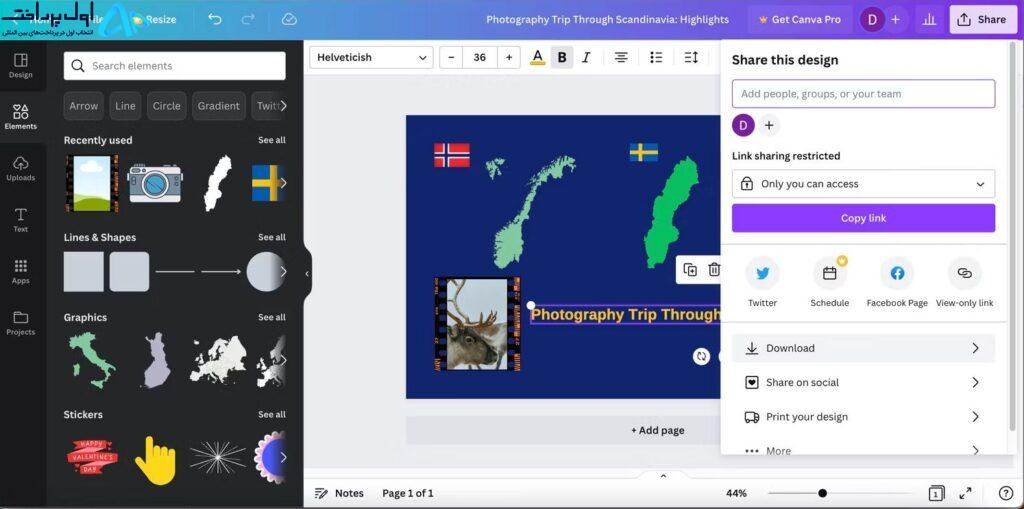
یک نوار ابزار دوباره در سمت چپ صفحه نمایش شما ظاهر می شود. رنگی را که می خواهید متن را به آن تغییر دهید انتخاب کنید.
6. الگوی خود را به اشتراک بگذارید
پس از ایجاد قالب پست توییتر خود، آماده ارسال آن در فید خود هستید. به اشتراک گذاری در بالا سمت راست بروید و دانلود را انتخاب کنید.
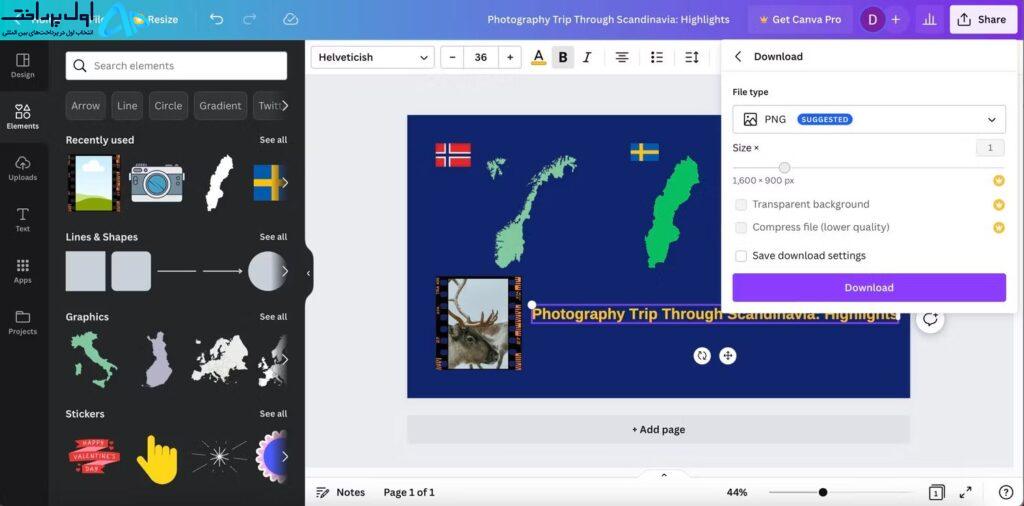
قالب پست توییتر با Canva
پس از انجام مراحل بالا، قالبی را که میخواهید قالب پست توییتر خود را در آن ذخیره کنید، انتخاب کنید. سپس، پس از انجام تنظیمات دیگر، روی دکمه بنفش دانلود کلیک کنید.
پست های توییتر خود را با Canva سفارشی کنید
اگر تجربه زیادی در زمینه طراحی گرافیکی ندارید، Canva یک ابزار عالی برای طراحی پست های توییتر است. برنامه به راحتی قابل پیمایش است و می توانید هر جا که احساس می کنید لازم است عناصر را بکشید و رها کنید. Canva همچنین به شما امکان می دهد به راحتی به دستگاه خود خروجی صادر کنید، به این معنی که می توانید آن را در مدت زمان کمی با دنبال کنندگان خود به اشتراک بگذارید.
می توانید مراحل این مقاله را در برنامه وب Canva و همچنین در صورت دانلود ابزار برای تلفن هوشمند یا رایانه لوحی خود استفاده کنید. ما یک مثال تقریبی را به شما نشان دادیم، اما شما گزینه های طراحی بی پایانی دارید.

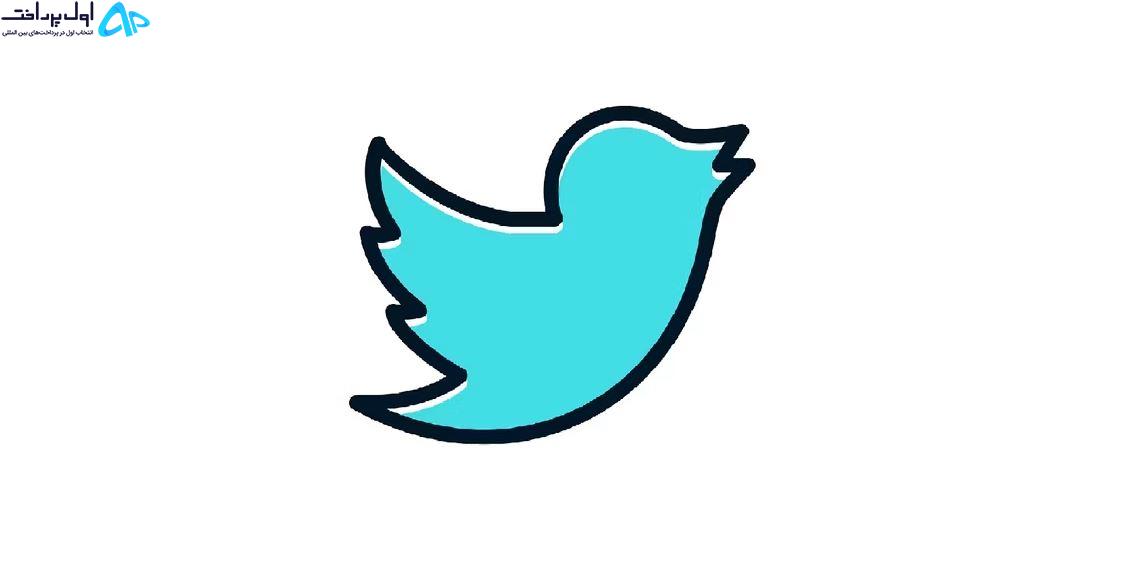
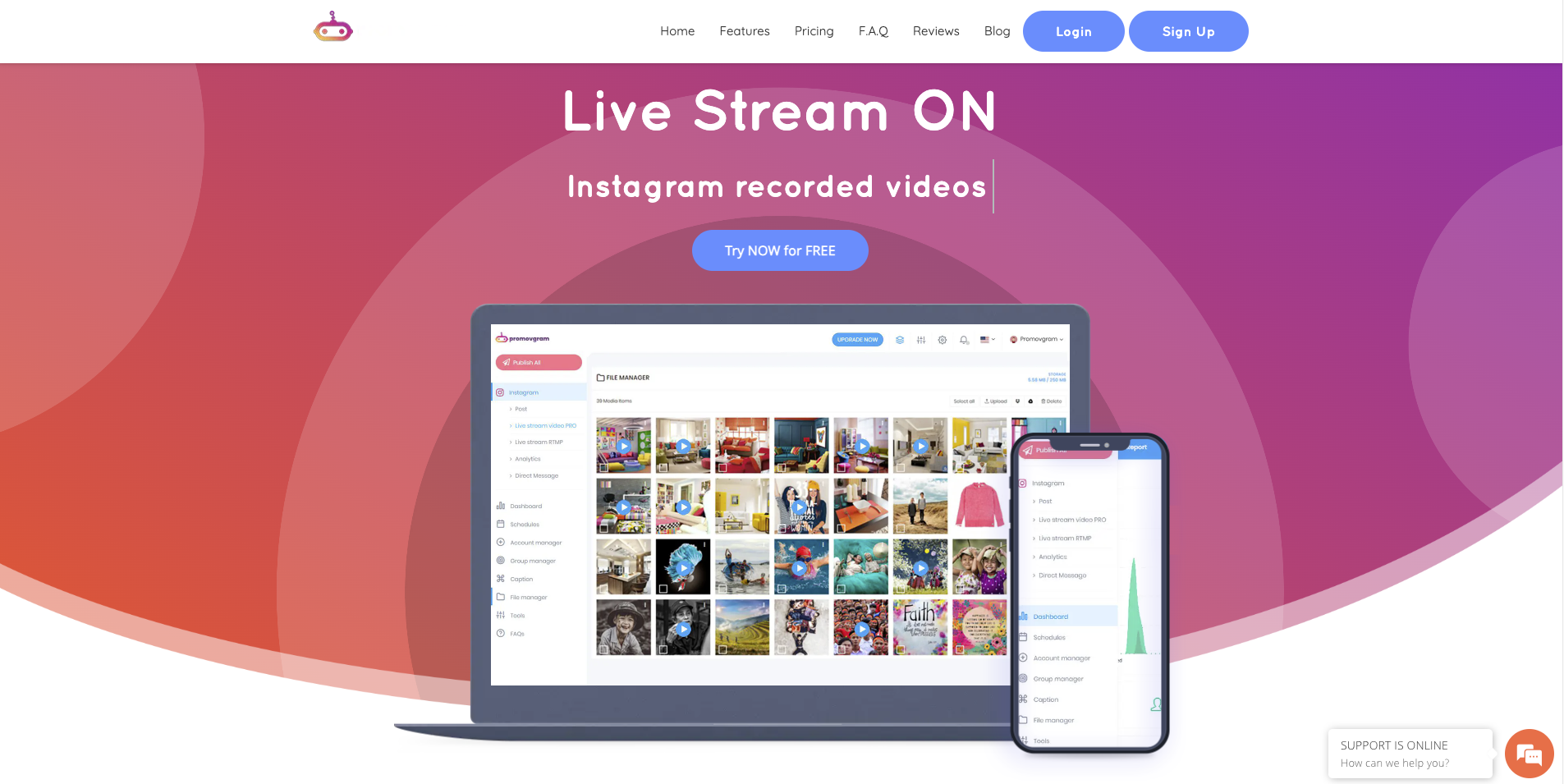
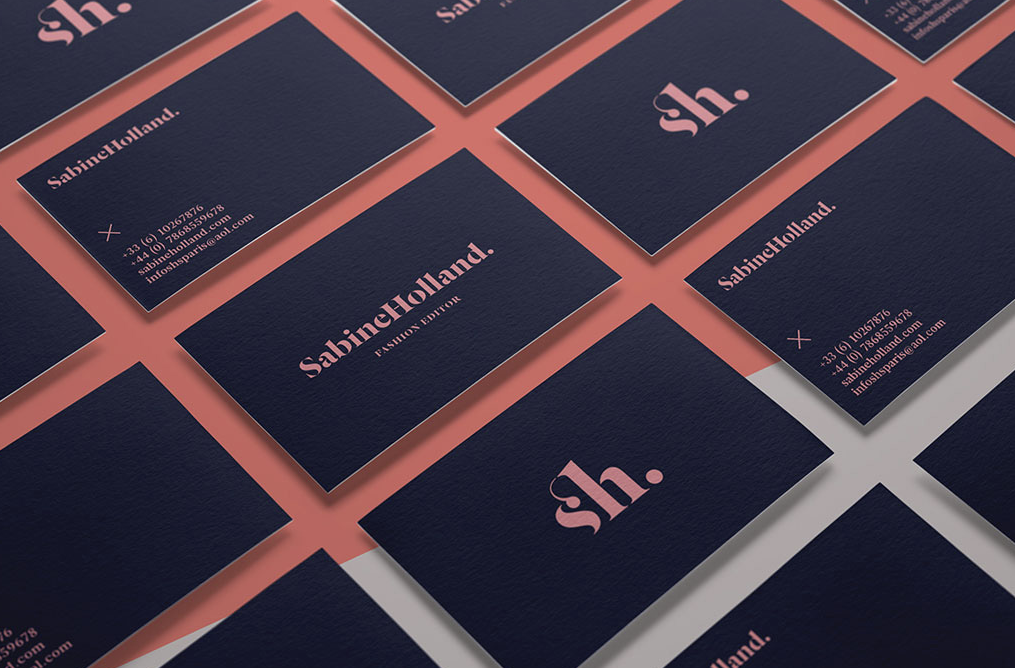


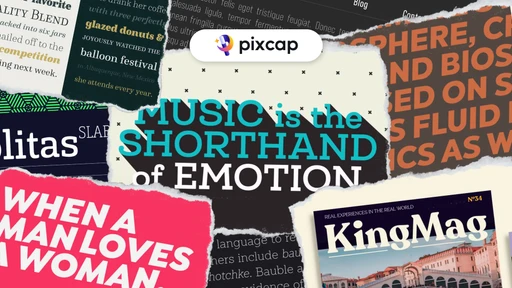
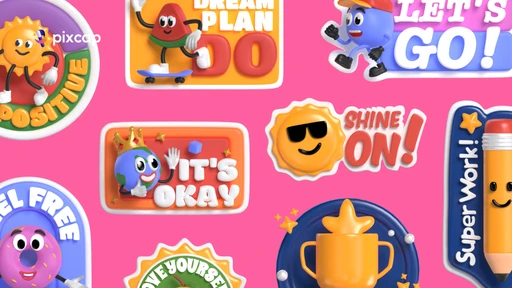

نظرات کاربران